נייד Chrome טומן בחובו תכונות שימושיות רבות, אותן ניתן למצוא די בטעות. רבים מהם משמעותי יותר קל לעבוד עם הדפדפן. הנה כמה מהתכונות הזמינות בגרסה של האפליקציה עבור אנדרואיד.
קפיצה מהירה לדף הקודם
בשלב הגלישה ארוכה-Aware הוא לעתים קרובות צורך לחזור במהירות לדף קודם. אתה יכול ללחוץ שוב ושוב על הכפתור "חזרה", אבל זה לא מאוד נוח, אם ביקרת יותר מ 10-15 עמודים.
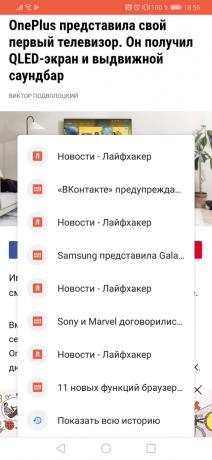
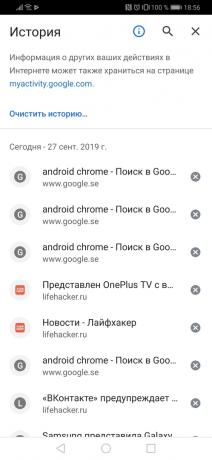
הרבה יותר קל להחזיק את אותו לחצן "חזור" ובחר את הדף הרצוי מתוך הרשימה המוצעת. משם שתוכל לעבור במהירות אל היסטוריית הגלישה.
דפים צפו במצב לא מקוון
לא כולם יודעים כי Chrome הנייד במשך זמן רב בזיכרון מאפשר לך לשמור דפי אינטרנט לצפייה ללא חיבור לאינטרנט. כדי לעשות זאת, פשוט לפתוח את התפריט הראשי ולחץ על לחצן החץ למטה.
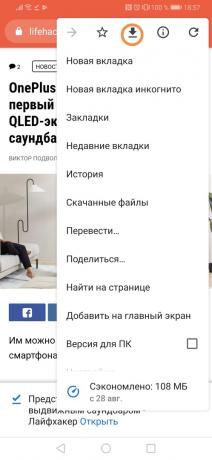
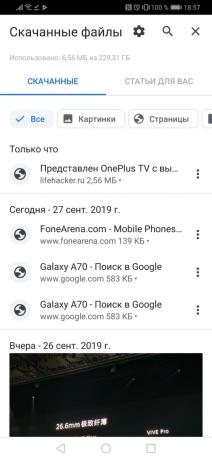
אחרי ללכת לכל הקבצים והדפים שהורדו יכול להיות גם מהתפריט הראשי, פתח את הקטע "קבצים שהורד". יש לסנן זמין עבור תמונות וסוגי נתונים אחרים.
שומר נתונים
אם אתה בדרך כלל לא צריך חבילת אינטרנט סלולרית, זה הגיוני אפשרות שלבי את מצילת תנועה. היא מאפשרת לך נתוני רטיית דף נטען מהר. ברוב המקרים אתה אפילו לא שם לב להבדל.
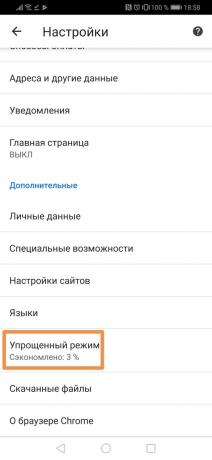
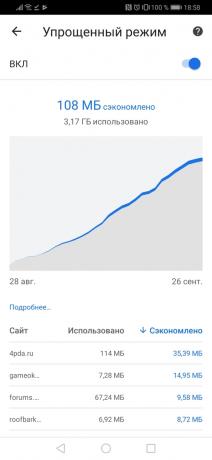
אפשרות זו מופעלת על ידי הגדרת פריט "במצב קל". שם תוכל לראות את הסטטיסטיקה של המשאבים הצילו.
קפיצה מהירה לכרטיסיות
כדי לעבור את הרשימה של כל הלשוניות הפתוחות אתה צריך ללחוץ על הדמות בצד ימין של חיפוש. בפעולה זו, אין שום דבר קשה, אבל לפעמים הרבה יותר נוח פשוט svaypnut למטה מאותה מחרוזת החיפוש או מספר - מחווה זו מאפשרת לך לעשות את אותו הדבר.


כמו כן בסרגל החיפוש, אתה יכול svaypat ימין ושמאל, זה יעבור מהר לכרטיסיות סמוכות.
סקיצת כרטיסיית תצוגה
כאשר לדפדף ברשימת הכרטיסיות במצב הנורמלי מוצג רק "כובע" של הדף עם הכותרת. אם אתה רוצה לראות את הכרטיסיות הממוזערות לחלוטין אין צורך לפתוח דף זה.
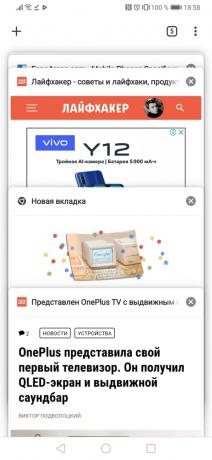

רק לחץ לחיצה ממושכת על הרשימה, אתה יכול להחליק את מהטבלאות. פעולה זו ניתן לבצע שתיים או שלוש פעמים, עד שהדף יהיה גלוי בשלמותו. פתרון חלופי - לעכב את הכרטיסייה התחתונה עם האצבע תוך כדי לחיצה על המקום הראשון בכרטיסייה (כמעט כמו מחווית זום).
ראה גם🧐
- 5 פונקציות שימושיות דפדפן Chrome לשולחן העבודה, אשר ייתכן שלא יודע
- דפים ותכונות מוסתרים Chrome, אשר הוא שימושי כדי לדעת
- בשנים הניידות ואת Chrome לשולחן העבודה הופיעה פונקציות נוחות עבודה עם כרטיסיות



